JTrim(ジェイトリム)は、フリーソフトながらも画像の切り抜き・リサイズ・回転・明るさ・ぼかし・赤目補正など多くの編集・加工機能を備えたフォトレタッチソフトです。さまざまな加工・効果を楽しむことができます。分かりやすいインターフェイス、直感で操作できるので初心者にも簡単に使うことができます。
公式サイト:WoodyBells
JTrimの導入方法
公式サイトのJTriimの紹介ページでダウンロードします。
セットアップ版とLHA書庫版があるので、お好きなほうをダウンロードしてください。
※セットアップ版をダウンロードした場合は、セットアップファイルを起動させ、ウィザードの指示に従ってください。
※LHA書庫版は解凍ソフトで解凍してから、フォルダ内にあるJTrim.exeを起動させて使用します。
JTrimの効果・フィルタ・加工・編集
「写真加工といえばJTrim」というユーザーは多いほど、フリーソフトながらもさまざま効果・加工を楽しむことができます。
JTrimを取り上げたサイトは数多くあり、ソフトを使う上での参考となるでしょう。
レタッチソフトは起動が重たいものもありますが、このソフトは非常に軽快な動作環境の中で使用できます。
ほとんどの機能がボタン1つクリックという簡単操作で行えます。もし間違えたとしてもアンドゥ機能(16回まで)が装備されています。
ツールバーは自由に並び替えが可能ですので、使いやすいようにカスタマイズしてください。
また、メニューバー【表示 > ツールバー】から、表示/非表示の切替ができます。
JTrimの使い方(写真の連結方法)
ここでは、JTrimで4枚の写真を連結して1枚の写真にする方法をご紹介します。
オークションなど、写真掲載に枚数制限がある際など活用できるでしょう。
まず画像ファイルを4枚用意してください。1枚目と2枚目の画像ファイルを開き、どちらかの写真をクリップボードにコピーしてください。
もう1枚の画像ファイルのメニューから【編集 > 連結】の手順でクリックします。
連結するウィンドウが表示されます。《クリップボードから入力》にチェックを入れてください。
連結方向を選択して【OK】をクリックします。
※ここでは横並びに連結するとして《右へ》を選択しました。
2枚の写真が連結できました。この要領で3枚目と4枚目の画像ファイルも連結させます。
連結された画像ファイルが2組できました。この2組のうちのどちらかをクリップボードにコピーしてください。
もう片方の画像ファイルをメニューから【編集 > 連結】の手順でクリックします。
連結するウィンドウが表示されますので、先程と同じ手順で《クリップボードから入力》にチェックを入れてください。
連結方向を選択して【OK】をクリックします。
※ここでは縦並びに連結するとして《上へ》を選択しました。
このように4枚の画像ファイルが1枚になりましたので、この状態で保存してください。
※画像ファイルは同じ大きさのものでないと、連結にズレが生じますのでご注意ください。
画像
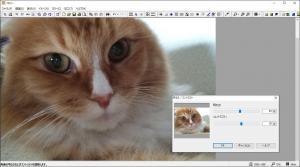
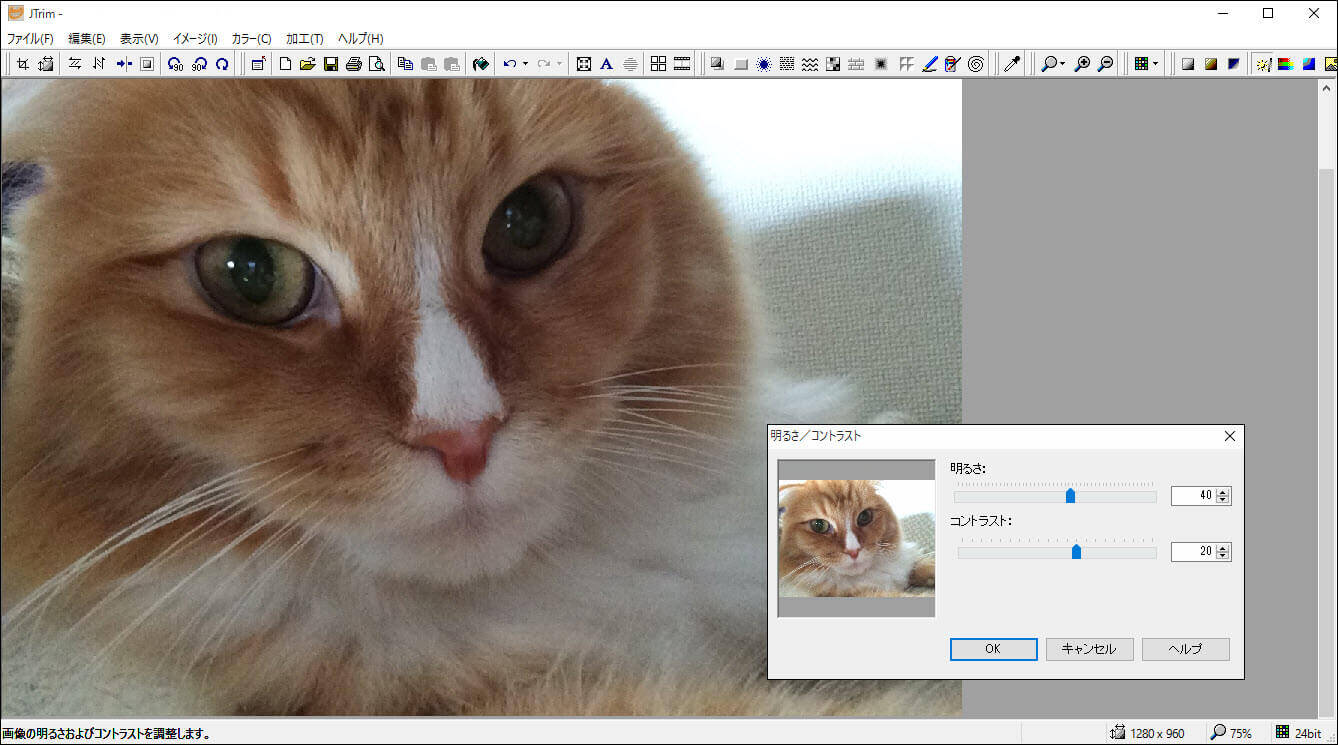

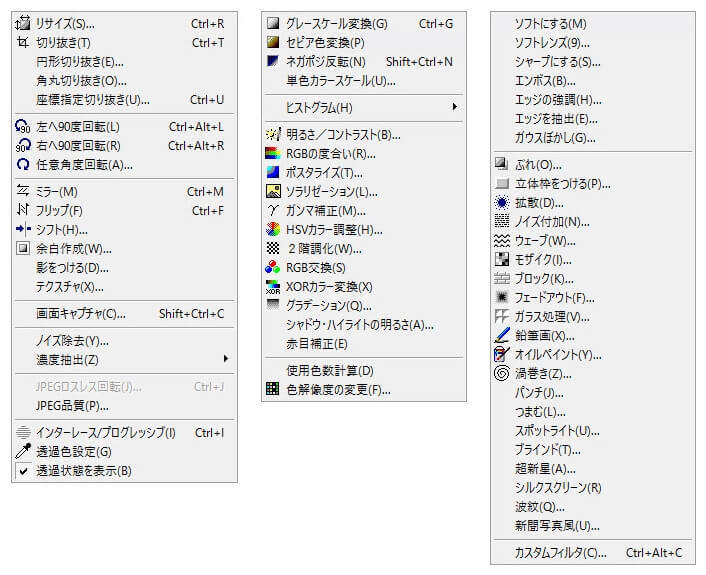
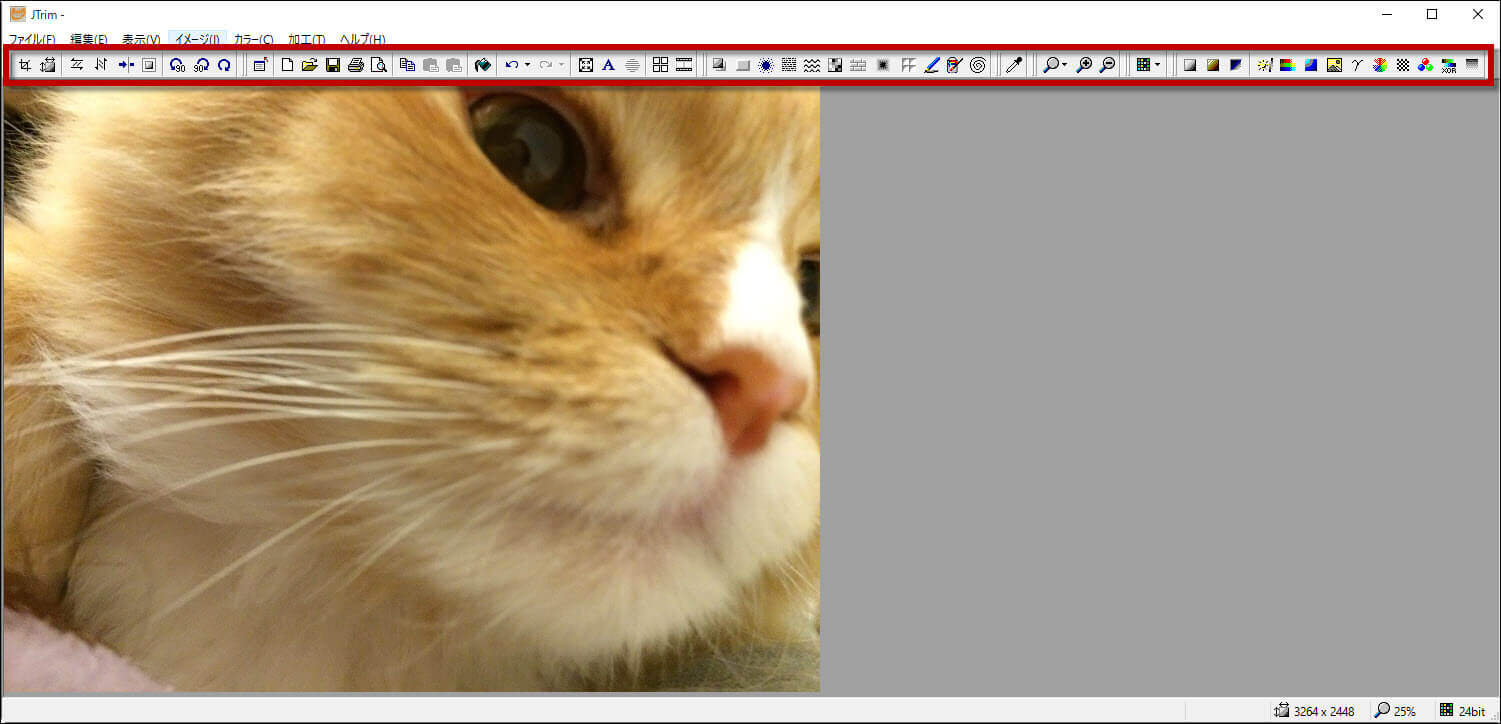
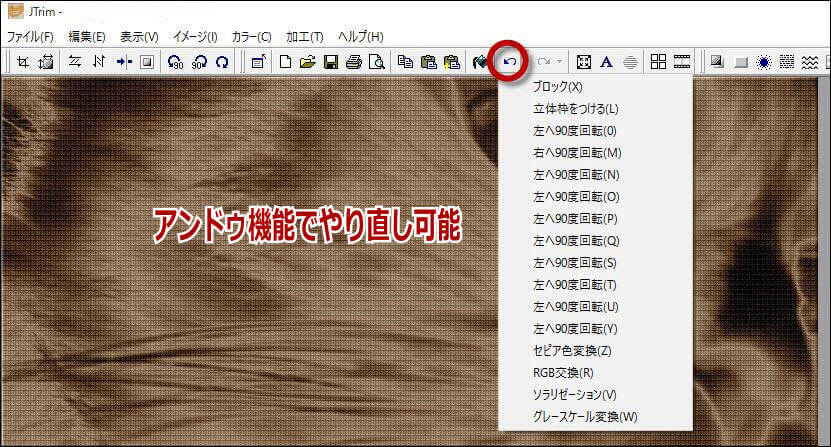
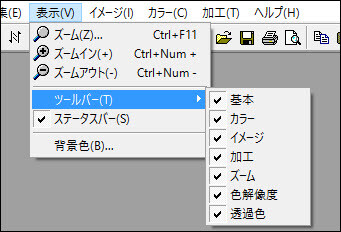
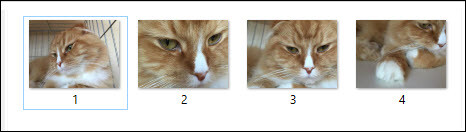
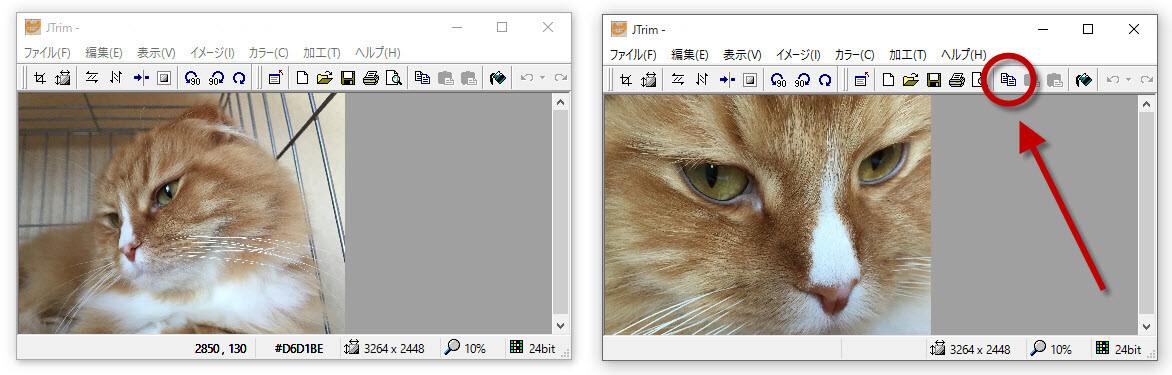
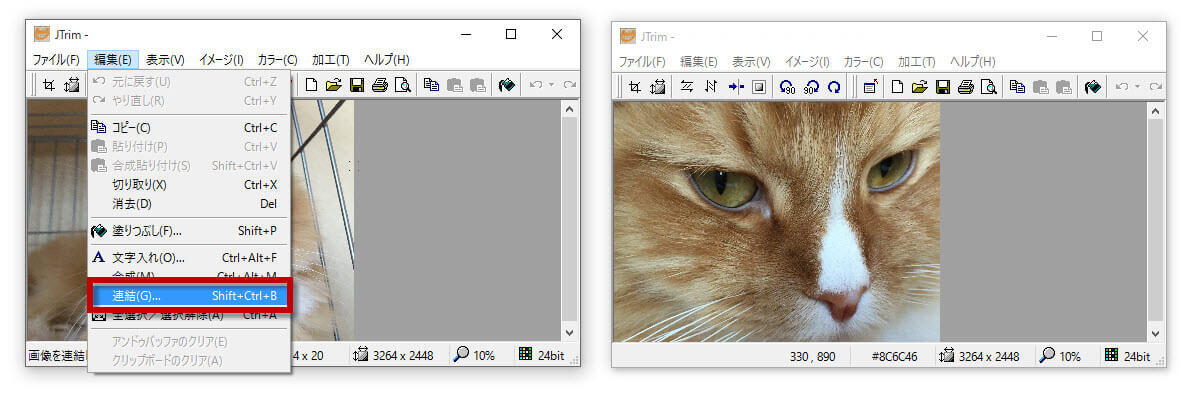
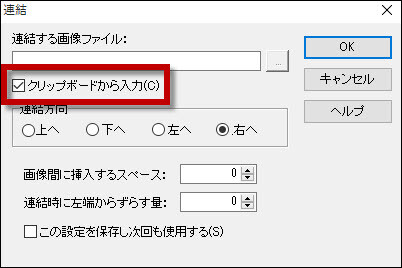

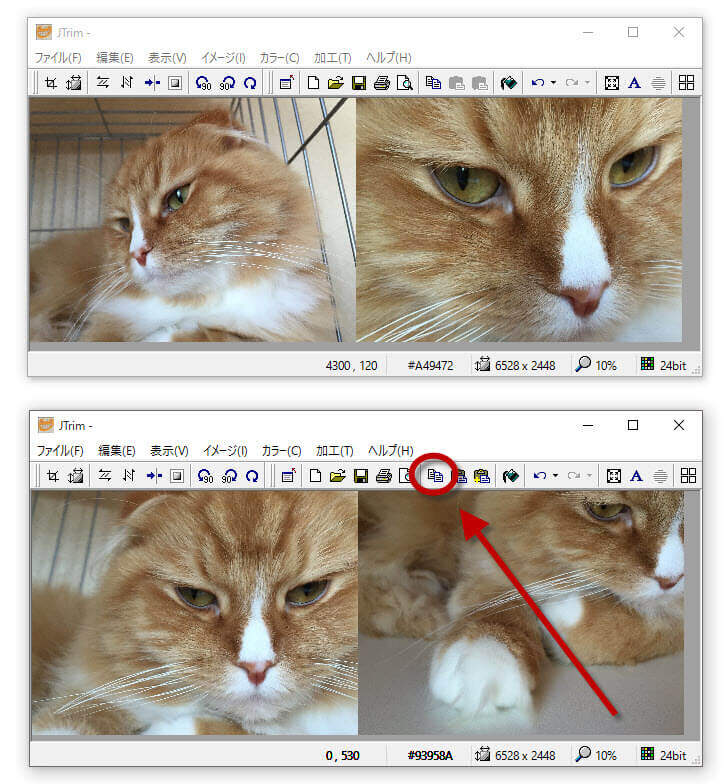
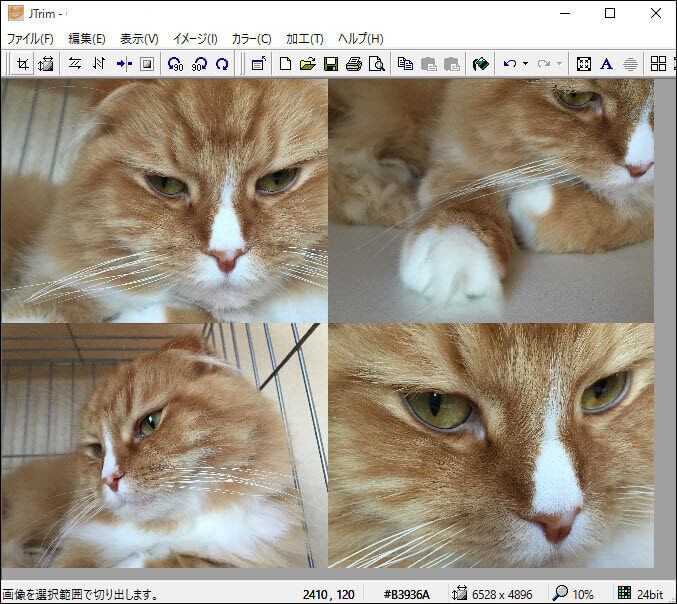
-3.jpg)




